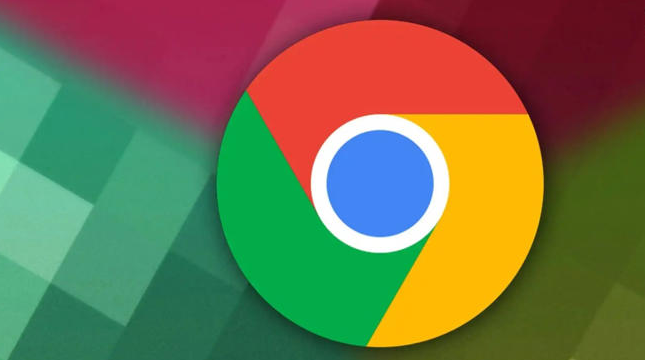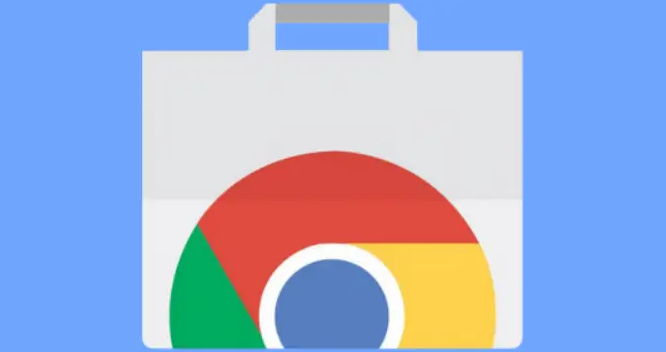2. 使用隐身模式:如果你只是偶尔需要临时使用另一个账户,并且不需要长期保存该账户的数据,可以使用谷歌浏览器的隐身模式。在隐身模式下,浏览器不会保存你的浏览历史、Cookie和其他网站数据。这样,你可以在不干扰主账户的情况下,安全地登录其他账户。
3. 利用第三方工具进行更高级的管理:对于需要管理大量账号或希望实现更高级别隔离的用户,可以考虑使用如Kookeey这类专业代理IP服务以及虚拟浏览器等辅助工具。这些工具不仅可以提供独立的网络环境,还能进一步分离操作行为和账号信息,从而提升账号安全性和运营效率。
4. 定期清理浏览器数据:即使你已经使用了上述方法来隔离和管理多个账户资料,仍然建议定期清理浏览器数据,如缓存、Cookie和浏览历史等。这有助于保护你的隐私,并防止不必要的数据泄露或混淆。